Frame Animation
- Frame动画是一系列图片按照一定的顺序展示的过程,和放电影的机制很相似,我们称为逐帧动画。Frame动画可以被定义在XML文件中,也可以完全编码实现。
- 如果被定义在XML文件中,我们可以放置在/res下的anim或drawable目录中, 文件名可以作为资源ID在代码中引用,定义如下:
<?xml version="1.0" encoding="utf-8"?>
<animation-list xmlns:android="http://schemas.android.com/apk/res/android"
android:oneshot=["true" | "false"] > //是否重复播放 false表示重复播放
<!-- 如果有多帧,添加多个<item>标签即可;duration单位为毫秒-->
<item android:drawable="@[package:]drawable/drawable_resource_name"
android:duration="integer" />
</animation-list> // 然后把定义的动画设置给ImageView,并开启动画。
frameImageView.setBackgroundResource(R.drawable.frame); // 要在xml文件中设置背景
AnimationDrawable anim = (AnimationDrawable) frameImageView.getBackground();
anim.start(); // 停止使用anim.stop();- 如果由完全由编码实现(当然帧动画很少这样使)
先创建AnimationDrawable对象,然后调用addFrame(Drawable frame, int duration)向该动画中添加帧,每调用一次addFrame方法,就向
<ImageView
android:id="@+id/frame_iv1"
android:layout_width="wrap_content"
android:layout_height="wrap_content"
android:background="@drawable/frame_iv"
/>
<ImageView
android:id="@+id/frame_iv2"
android:layout_below="@id/frame_iv1"
android:layout_width="wrap_content"
android:layout_height="wrap_content"
android:background="@drawable/frame_iv2" frame_iv2/里面没有子元素
/>ImageView iv = (ImageView) findViewById(R.id.frame_iv1);
AnimationDrawable anim1 = (AnimationDrawable) iv.getBackground();
anim1.start(); // 停止使用anim.stop();
//自定义 慢慢添加 动画针
AnimationDrawable anim2 = (AnimationDrawable) iv.getBackground();
for (int i = 0; i < 9; i++) {
anim2.addFrame(getResources().getDrawable(R.drawable.bomb10+i), 60);
}
anim2.start(); Tween Animation
Tween动画概述
Tween动画表示从一个状态A向状态B变化的一个过程(有过CSS 3的2D动 画的使用经历理解起来很轻松),Tween动画在Android中分为4类,它们都 继承自android.view.Animation类,分别是:
AlphaAnimation(透明度动画)
关键:开始透明度、结果透明度、动画持续时间
描述:创建该动画时要指定动画开始时的透明度、结束时的透明度和动 画持续时间。其中透明度可从0变化到1TranslateAnimation(平移动画)
关键:开始时的X和结束时的X、开始时的Y和结束时的Y、动画持续时间
描述:创建该动画时只要指定动画开始时的位置(以X、Y坐标来表示)、 结束时的位置(以X、Y坐标来表示),并指定动画持续时间即可ScaleAnimation(缩放动画)
关键:开始时的X和结束时的X、开始时的Y和结束时的Y、动画持续时间、 缩放中心
描述:创建该动画时要指定动画开始时的缩放比(以X、Y轴的缩放参数 来表示)、结束时动画的缩放比(以X、Y轴的缩放参数来表示),并指定动画持续时间。由于缩放时以不同点为中心时缩放效果并 不相同,因此指定缩放动画时还要通过pivotX、pivotY来指定“缩 放中心”的坐标RotateAnimation(旋转动画)
关键:开始时的X和结束时的X、开始时的Y和结束时的Y、动画持续时间
描述:创建该动画时要指定动画开始时的旋转角度、结束时的旋转角度, 并指定动画持续时间。由于旋转时以不同点为中心时旋转效果并 不相同,因此指定旋转动画时还要通过pivotX、pivotY来指定“旋 转轴心”的坐标
AccelerateDecelerateInterpolator 在动画开始与介绍的地方速率改变比较慢,在中间的时候加速
AccelerateInterpolator 在动画开始的地方速率改变比较慢,然后开始加速
AnticipateInterpolator 开始的时候向后然后向前甩
AnticipateOvershootInterpolator 开始的时候向后然后向前甩一定值后返回最后的值
BounceInterpolator 动画结束的时候弹起
CycleInterpolator 动画循环播放特定的次数,速率改变沿着正弦曲线
DecelerateInterpolator 在动画开始的地方快然后慢
LinearInterpolator 以常量速率改变
OvershootInterpolator 向前甩一定值后再回到原来位置Tween动画的两种创建方式
- Java代码
常用方法:
- animation.setDuration(2000):持续时间
- animation.setRepeatCount(3):设置重复次数,-1表示循环执行
- animation.setFillAfter(true):动画执行完后是否停留在执行完的状态
- animation.setStartOffset(1000):执行前的等待时间
- imageView.startAnimation(animation):把动画添加到组件上
- …
- Java代码
Tween Animation与 interpolator
注:两种创建方式,请参考代码!
package com.hsu.part5_animation; import android.app.Activity; import android.os.Bundle; import android.view.View; import android.view.View.OnClickListener; import android.view.animation.AlphaAnimation; import android.view.animation.AnimationSet; import android.view.animation.RotateAnimation; import android.view.animation.ScaleAnimation; import android.view.animation.TranslateAnimation; import android.widget.Button; import android.widget.ImageView; /** * Tween By Code */ public class TweenByCodeActivity extends Activity implements OnClickListener { private Button alphaButton; private Button rotateButton; private Button scaleButton; private Button translateButton; private Button combinationButton; private ImageView imageView; @Override public void onCreate(Bundle savedInstanceState) { super.onCreate(savedInstanceState); super.setContentView(R.layout.activity_tween_by_code); this.alphaButton = (Button) super.findViewById(R.id.button_alpha); this.rotateButton = (Button) super.findViewById(R.id.button_rotate); this.scaleButton = (Button) super.findViewById(R.id.button_scale); this.translateButton = (Button) super.findViewById(R.id.button_translate); this.combinationButton = (Button) super.findViewById(R.id.button_combination); this.alphaButton.setOnClickListener(this); this.rotateButton.setOnClickListener(this); this.scaleButton.setOnClickListener(this); this.translateButton.setOnClickListener(this); this.combinationButton.setOnClickListener(this); this.imageView = (ImageView) super.findViewById(R.id.imageview_girl); } @Override public void onClick(View v) { switch (v.getId()) { case R.id.button_alpha: // 关键:开始透明度、结果透明度、动画持续时间 // 描述:创建该动画时要指定动画开始时的透明度、结束时的透明度和动画持续时间。其中透明度可从0变化到1 AlphaAnimation alphaAnimation = new AlphaAnimation(0.0F, 0.8F); // 持续时间 alphaAnimation.setDuration(2000); // 设置重复次数,如果为-1表示循环执行 alphaAnimation.setRepeatCount(3); // 动画执行完后是否停留在执行完的状态 alphaAnimation.setFillAfter(true); // 执行前的等待时间 alphaAnimation.setStartOffset(1000); // 把动画添加到组件上 this.imageView.startAnimation(alphaAnimation); System.out.println("ALPHA:" + this.imageView.getAnimation().getClass().getSimpleName()); break; case R.id.button_rotate: // 关键:开始角度、结束角度、动画持续时间、旋转轴心 // 描述:创建该动画时要指定动画开始时的旋转角度、结束时的旋转角度,并指定动画持续时间。 // 由于旋转时以不同点为中心时旋转效果并不相同,因此指定旋转动画时还要通过pivotX、pivotY来指定“旋转轴心”的坐标 // 设置围绕中心点旋转注意:xml:pivotX="50%" pivotY="50%";Java:RotateAnimation.RELATIVE_TO_SELF, 0.5F, RotateAnimation.RELATIVE_TO_SELF, 0.5F RotateAnimation rotateAnimation = new RotateAnimation(0, 360, RotateAnimation.RELATIVE_TO_SELF, 0.5F, RotateAnimation.RELATIVE_TO_SELF, 0.5F); rotateAnimation.setDuration(2000); this.imageView.startAnimation(rotateAnimation); System.out.println("ROTATE:" + this.imageView.getAnimation().getClass().getSimpleName()); break; case R.id.button_scale: // 关键:开始时的X和结束时的X、开始时的Y和结束时的Y、动画持续时间、缩放中心 // 描述:创建该动画时要指定动画开始时的缩放比(以X、Y轴的缩放参数来表示)、结束时动画的缩放比(以X、Y轴的缩放参数来表示),并指定动画持续时间。 // 由于缩放时以不同点为中心时缩放效果并不相同,因此指定缩放动画时还要通过pivotX、pivotY来指定“缩放中心”的坐标 ScaleAnimation scaleAnimation = new ScaleAnimation(1.0F, 1.2F, 1.0F, 1.2F, RotateAnimation.RELATIVE_TO_SELF, 0.5F, RotateAnimation.RELATIVE_TO_SELF, 0.5F); scaleAnimation.setDuration(2000); this.imageView.startAnimation(scaleAnimation); System.out.println("SCALE:" + this.imageView.getAnimation().getClass().getSimpleName()); break; case R.id.button_translate: // 关键:开始时的X和结束时的X、开始时的Y和结束时的Y、动画持续时间 // 描述:创建该动画时只要指定动画开始时的位置(以X、Y坐标来表示)、结束时的位置(以X、Y坐标来表示),并指定动画持续时间即可 TranslateAnimation translateAnimation = new TranslateAnimation(0.0F, 0.0F, 200.0F, 50.0F); translateAnimation.setDuration(2000); this.imageView.startAnimation(translateAnimation); System.out.println("TRANSLATE:" + this.imageView.getAnimation().getClass().getSimpleName()); break; case R.id.button_combination: // 组合动画 RotateAnimation ra = new RotateAnimation(0, 360); ra.setDuration(2000); TranslateAnimation ta = new TranslateAnimation(0.0F, 0.0F, 200.0F, 50.0F); ta.setDuration(2000); AnimationSet animationSet = new AnimationSet(false); animationSet.addAnimation(ra); animationSet.addAnimation(ta); this.imageView.startAnimation(animationSet); System.out.println("Combination 组合动画"); break; } } } /** * Tween By XML */ // 1、先在/res/anim/rotate.xml定义一个动画 <?xml version="1.0" encoding="utf-8"?> <rotate xmlns:android="http://schemas.android.com/apk/res/android" android:duration="2000" android:fromDegrees="0" android:pivotX="50%" android:pivotY="50%" android:toDegrees="360" > </rotate> // 2、然后使用AnimationUtils.loadAnimation()加载动画 Animation rotateAnimation = AnimationUtils.loadAnimation(this, R.anim.rotate); // 3、最后把动画添加到组件上 this.imageView.startAnimation(rotateAnimation); // 1、先在/res/anim/combination.xml定义一个组合动画 <?xml version="1.0" encoding="utf-8"?> <set xmlns:android="http://schemas.android.com/apk/res/android" android:shareInterpolator="false" > <rotate android:duration="2000" android:fromDegrees="0" android:pivotX="50%" android:pivotY="50%" android:toDegrees="360" > </rotate> <translate android:duration="2000" android:fromXDelta="0.0" android:fromYDelta="0.0" android:toXDelta="50.0" android:toYDelta="50.0" > </translate> </set> // 2、然后使用AnimationUtils.loadAnimation()加载动画 Animation combinationAnimation = AnimationUtils.loadAnimation(this, R.anim.combination); // 3、最后把动画添加到组件上 this.imageView.startAnimation(combinationAnimation);
Property Animation
概述 : 针对于 没有xml的VIew的 动画操作
Android中的动画分为View Animation(Tween)、Drawable Animation(Frame)、Property Animation。从Android 3.0(API Level 11)开始,Android开始支持属性动画。
视图动画局限比较大,如下所述:- 视图动画只能使用在View上面。
- 视图动画并没有真正改变View相应的属性值,这导致了UI效果与实际 View状态存在差异,并导致了一系列怪异行为,比如在使用了视图动画 TranslateAnimation的View的UI上对其触摸,你可能惊讶地发现并没有触 发触摸事件。
鉴于视图动画以上缺陷,从Android 3.0引入了属性动画。具有以下特性:
- 属性动画应用面更广,不仅仅应用于View,可以将其应用到任意的对象 上面,且该对象不需要具有UI界面
- 当将属性动画作用于某个对象时,可以通过调用对象的setXXX方法实际 改变对象的值。所以,当将属性动画作用于某个View时,View对象对应 的属性值会被改变。
propertyName:可能的取值
1)translationX 和 translationY:这两个属性控制了View所处的位置,它们的值是由layout容器设置的,是相对于坐标原点(0,0左上角)的一个偏移量。
2)rotation, rotationX 和 rotationY:控制View绕着轴点(pivotX和pivotY)旋转。
3)scaleX 和 scaleY:控制View基于pivotX和pivotY的缩放。
4)pivotX 和 pivotY:旋转的轴点和缩放的基准点,默认是View的中心点。
5)x 和 y:描述了view在其父容器中的最终位置,是左上角左标和偏移量(translationX,translationY)的和。
6)aplha:透明度,1是完全不透明,0是完全透明。
1:ObjectAnimActivity.java
2:ValueAnimator实现动画
3:AnimatorSet的使用
4:如何使用xml文件来创建属性动画
5布局动画(Layout Animations)
6View的anim方法
属性动画中主要的类
github示例代码:https://github.com/mikelkl/AnimationTest








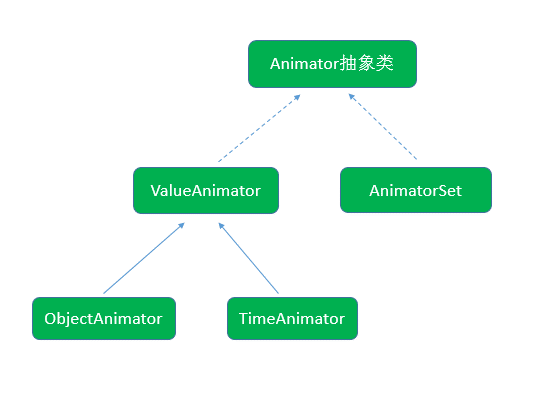














 226
226

 被折叠的 条评论
为什么被折叠?
被折叠的 条评论
为什么被折叠?








